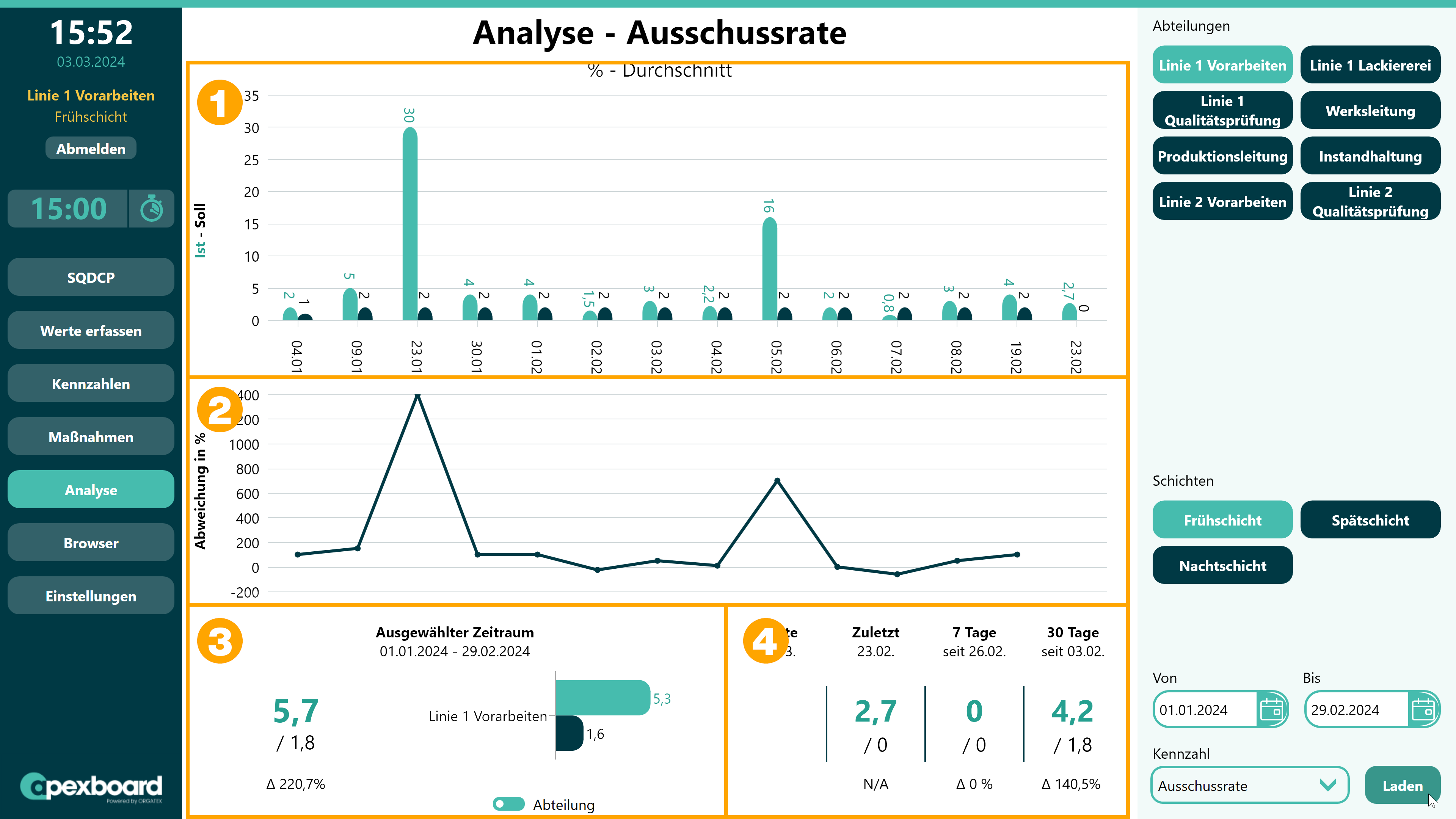Apexboard
Apexboard - Analyse
Da in den Kennzahlen nur Daten zu der aktuell angemeldeten Abteilung und Schicht angezeigt werden, gibt es ein separates Tool zur automatischen abteilungsübergreifenden Analyse von Kennzahlen.
Du kannst neue Analysen vorbereiten und die Ergebnisse auswerten.
Neue Analyse vorbereiten
Um eine automatische Analyse einer Kennzahl zu erstellen, wählst du deine gewünschten Parameter aus und beginnst die Erstellung der Analyse mit einem Klick auf [Laden] (1).
Wähle zuerst eine oder mehrere Abteilungen (2) und Schichten (3) aus, für die du die Analyse erstellen willst. Lege dann den Zeitraum fest, der für die Analyse genutzt werden soll (4) und die Kennzahl (5), die du analysieren möchtest.
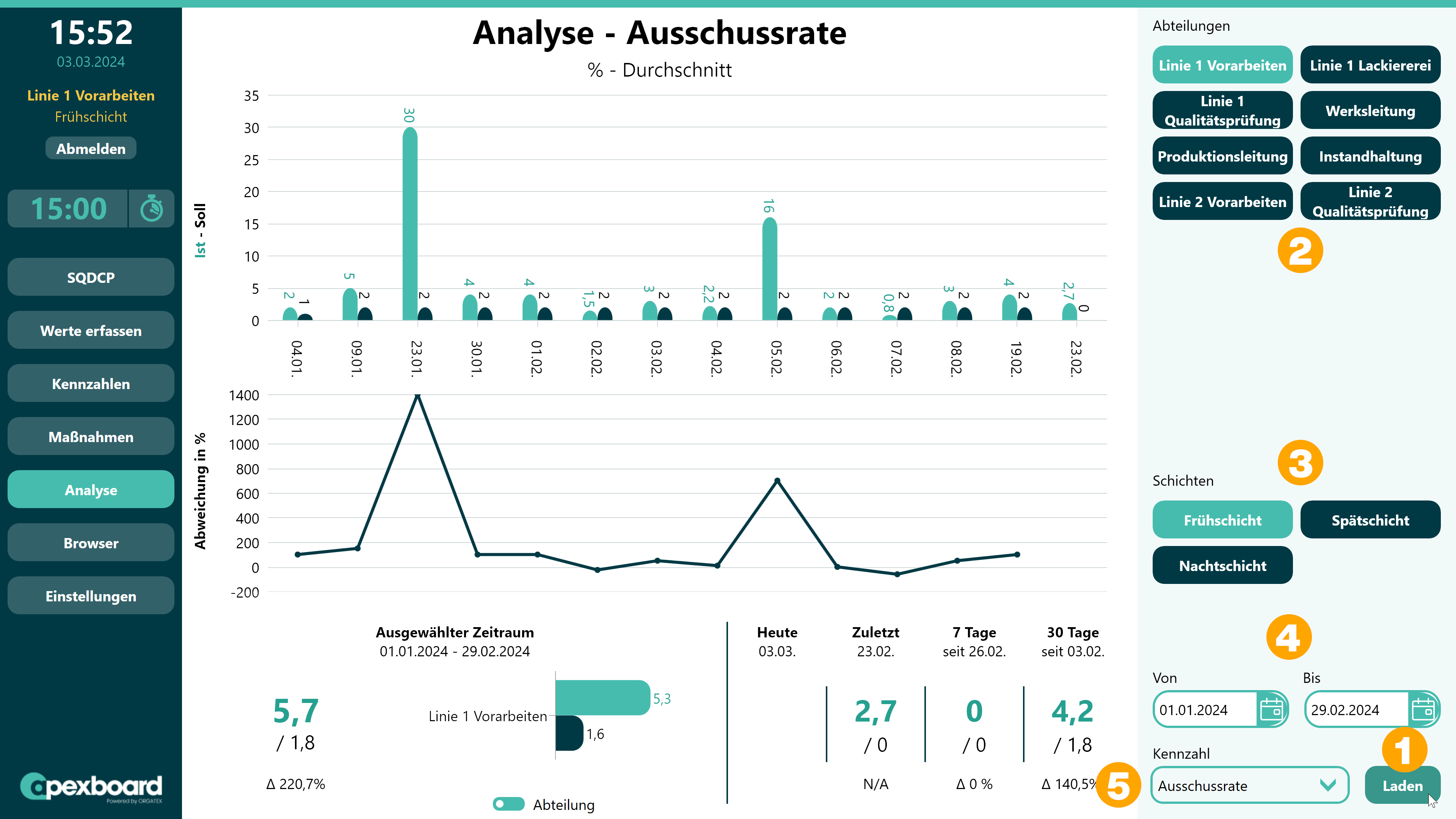
Die fertige Analyse
Das Ergebnis der Analyse ist in vier Bereiche aufgeteilt. Die Daten werden für die gewählten Parameter aggregiert angezeigt.
- Ist/Soll Vergleich des ausgewählten Zeitraums (1) - Werte werden aggregiert als Säulendiagramm dargestellt.
- Abweichung innerhalb des ausgewählten Zeitraums in % (2) - Wird als Liniendiagramm dargestellt.
- Ausgewählter Zeitraum (3) - Ist/Soll Vergleich und Abweichung wählbar zwischen Abteilungsebene und Schichtebene dargestellt.
- Aggregationsanzeige für Heute/Gestern/7 Tage/30 Tage (4) - Werte werden aggregiert dargestellt zusammen mit der relativen Abweichung.